
地下鉄やバスに乗る時、時間を潰すために、通常iPhoneで映画・動画を見ます。ところが、多くの動画サイト上の動画はiPhoneで見ることができないので、PCで動画をダウンロードして、iPhoneに入れたいです。何かいい方法がありますか?
ご質問ありがとうございます。実際、PCで動画をダウンロードするソフトと動画をPCからiPhoneに転送するソフトは沢山あります。ところが、使い勝手のいい方法は少ないです。それで、この記事には比較的に簡単な方法をいくつかピックアップしました。ご参考にしてください。
あわせて知りたい
☛ iTunesを使わない最適なiPhone動画転送方法
☛ PDFをiPadやiPhoneに転送する方法
☛ epubファイルをiPadに転送する方法
映画ダウンロード方法及び映画をPCからiPhoneに転送するステップ
1ウェブからパソコンに映画をダウンロードする
ウェブからPCに映画をダウンロードするには、2つの方法があります。
▶iTunes storeからPCに映画をダウンロード
- パソコンでiTunesを起動します。
- 「iTunes store 」をクリックしてから「ムービー」を押します。
- 好きなムービーを購入した後、このムービーがすぐにダウンロードされます。
- ダウンロードが終了したら、ムービーをパソコンからiPhoneに転送できます。
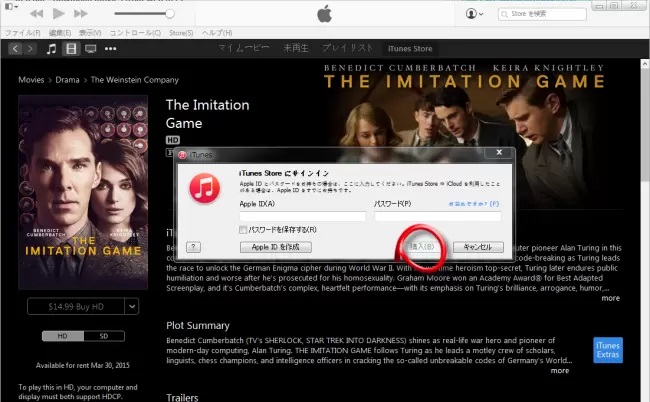
iTunes store 内のムービーは、ごく少ない時代遅れのムービーを除き、ほとんど有料です。その場合、次のツールを使えば、映画ダウンロードはより経済的になります。
▶動画ダウンロード無双でPCに映画をダウンロード
ごく少ない費用でApowersoft動画ダウンロード無双を購入すれば、動画共有サイトから無料で映画をダウンロードできます。映画をiPhoneからPCに同期する前に、まず次の手順に従って好きな動画をダウンロードしましょう。
- まずは動画ダウンロード無双をダンロードして、インストールします。
- このツールをPCにインストールした後、起動させます。
- ダウンロードしたい動画のURLをコピーします。
- 「+URLを貼り付ける」ボタンをクリックします。その後、ソフトはURLを分析し、動画のダウンロードを開始させます。
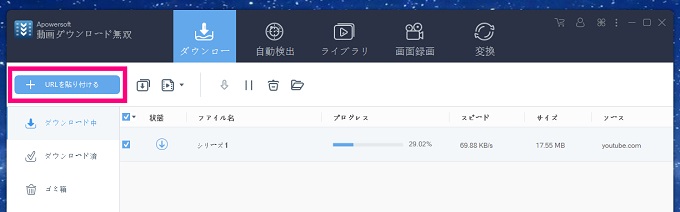
この動画ダウンロード無双には動画変換機能も搭載され、動画をMP4、AVI、MKV、WMVなどの形式に変換できます。ダウンロードした動画は全て同じフォルダに保存されますので、便利に整理・管理できます。
2PCからiPhone6に映画を入れる
ウェブからPCに映画をダウンロードしたら、次は映画をiPhone6にコピーすることです。2つのやり方があります。
▶ApowerManagerを使って映画をPCからiPhoneに同期する方法
ApowerManagerはiOSとAndroid携帯を管理する専門ソフトです。このプログラムを使って映画や音楽、写真、メモ、連絡先などのファイルをパソコンからスマホに転送できます。映画をPCからiPhone6に転送するには、次のステップを実行してください。
- ApowerManagerをパソコンにダウンロード・インストールします。
- このアプリを開いて、USB ケーブルを使ってiPhoneをコンピュータに接続します。
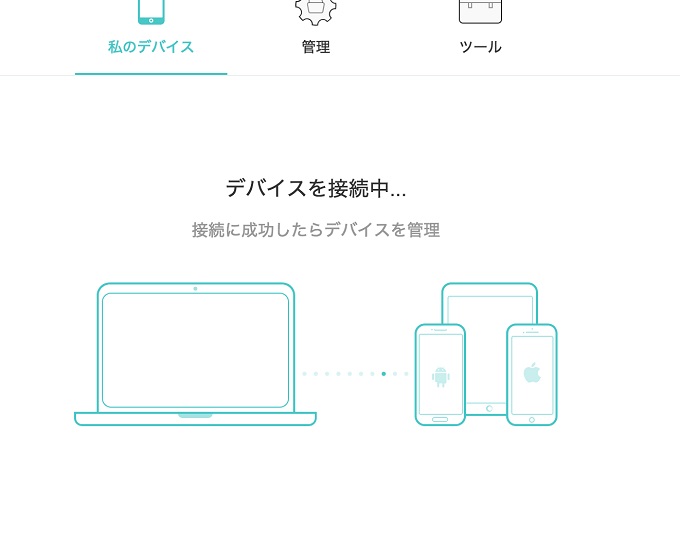
- 接続が確立された後、メイン画面の上方から「管理」タブを押します。
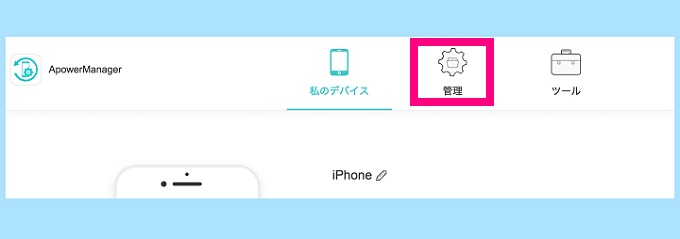
- 「動画」>「インポート」ボタンを選んでパソコンからiPhoneに映画を移行します。
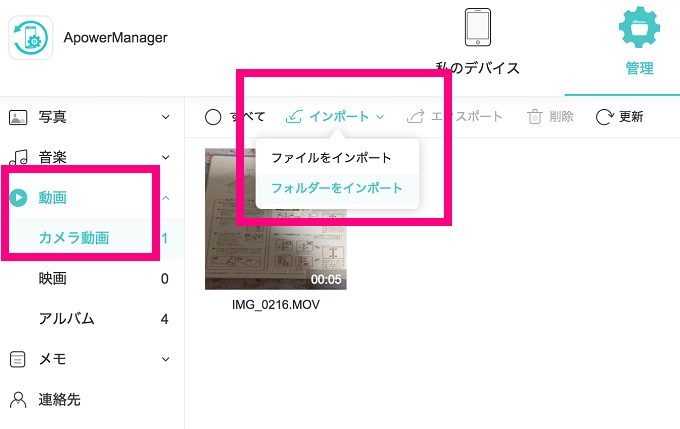
このツールでは、mp4、mov、 m4vなど多くの形式の映画が転送可能です。使い方が非常に簡単です。更に、ApowerManagerを使って、パソコンで携帯内のファイルを簡単に管理・閲覧・復元・バックアップできます。そのため、お持ちのiPhoneを簡単に一元的に管理できます。
▶iTunesを使って映画をPCからiPhoneに転送する方法
iTunesはiOSデバイス向けの管理ソフトであるといっても、映画をPCからiPhoneに同期するには、手順が非常に複雑です。
- PCでiTunesを起動します。「ファイル」メニュー>「ファイルをライブラリーに追加」>「フォルダをライブラリに追加」を押します。
- 映画を選択して「開く」を押します。すると、iTunesはPCからこれらの映画を同期します。
- USB ケーブルを使ってiPhoneをPCに接続します。iPhoneアイコンをクリックして「ムービー」タブを見つけます。
- 「ムービーを同期」と「全てのムービーを自動的に含む」にチェックを入れ、「適用」をクリックします。すると、ムービーはiPhoneに転送されます。
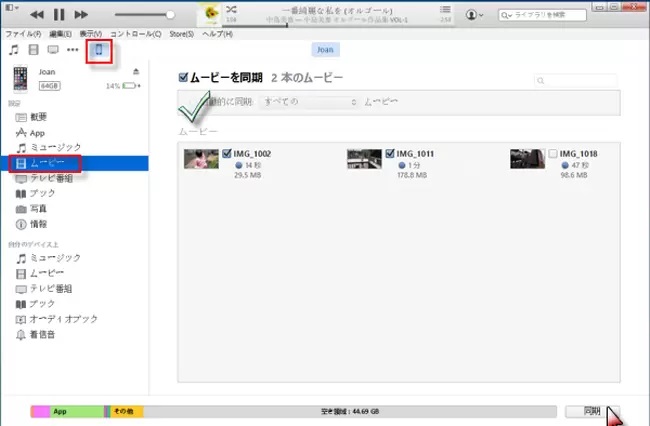
ムービーをPCからiPhoneに移動するには多くの方法がありますが、総合的に考えてみれば、第三者プログラムのApowerManagerは使い勝手が良いため、一番オススメです。


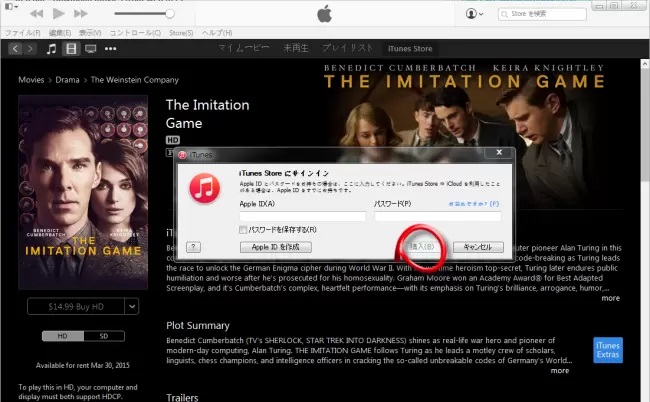
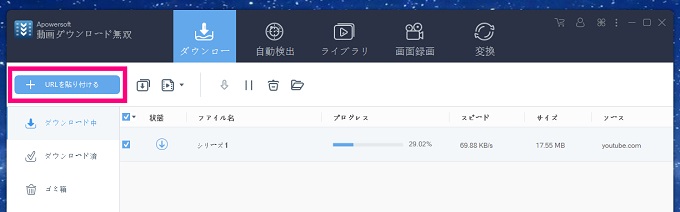
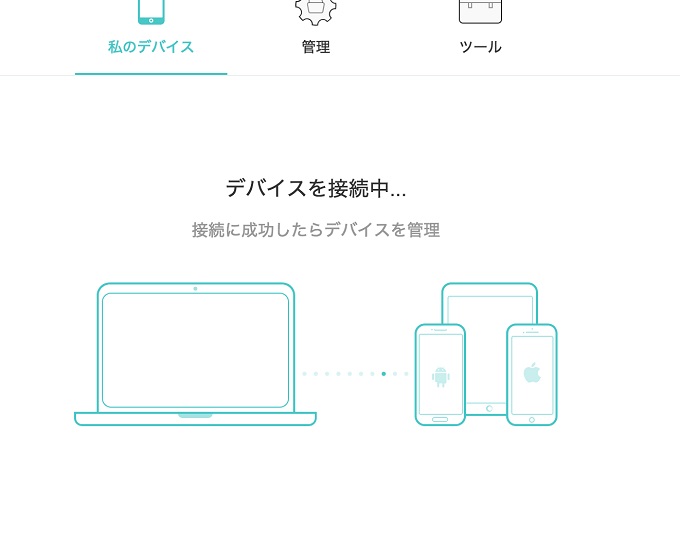
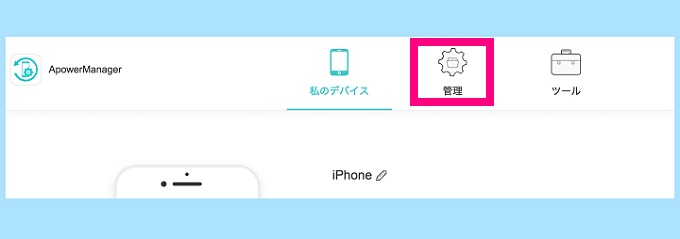
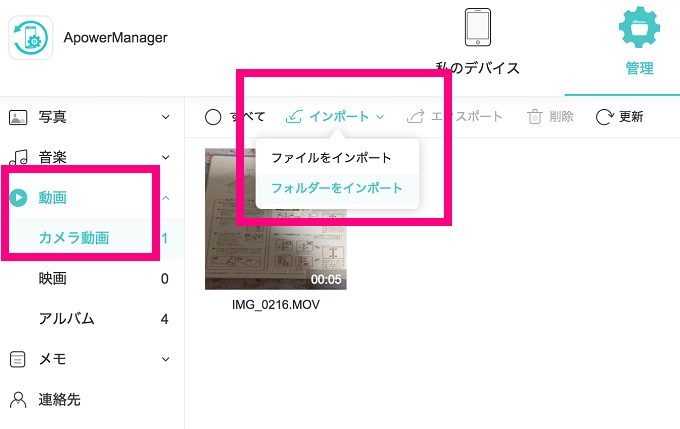
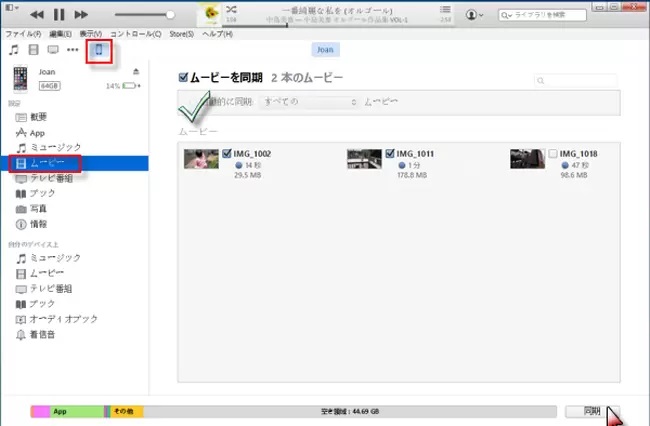
コメントを書く